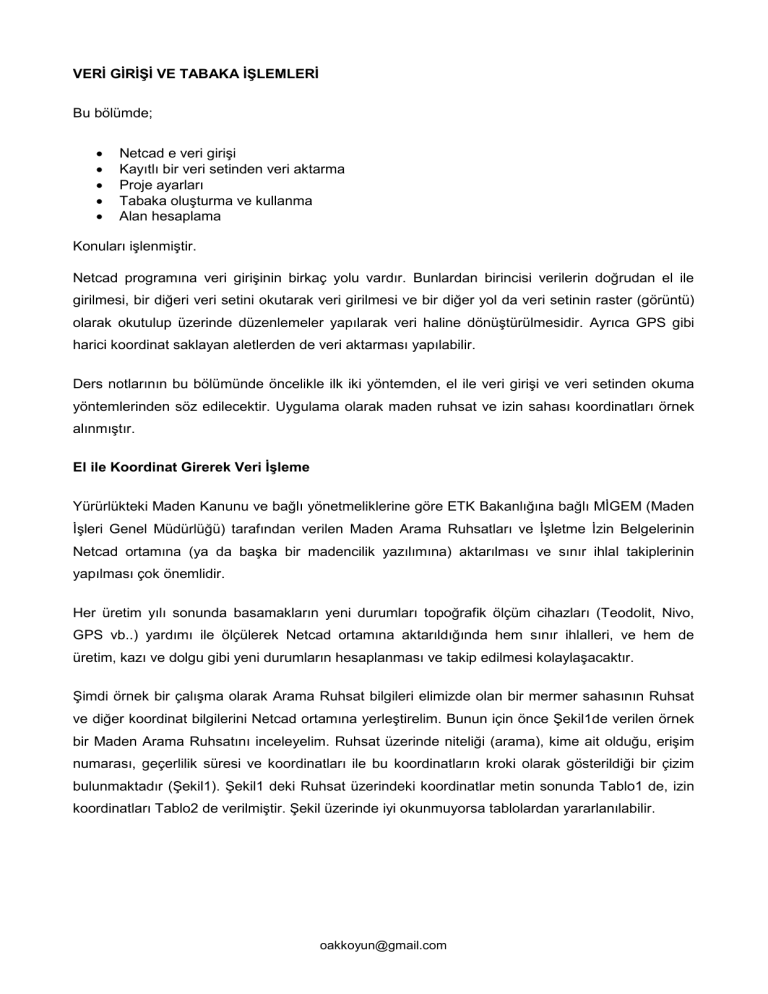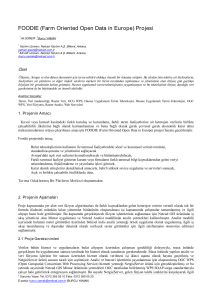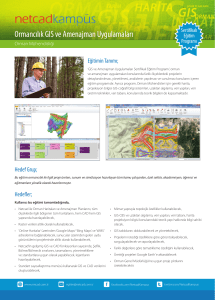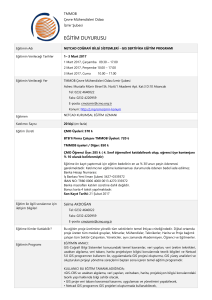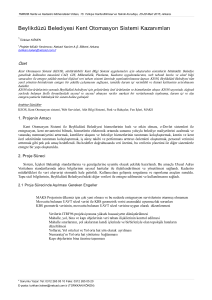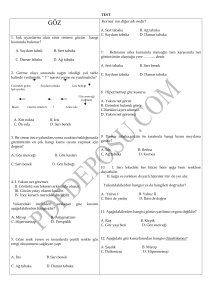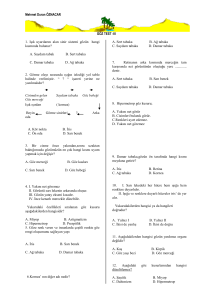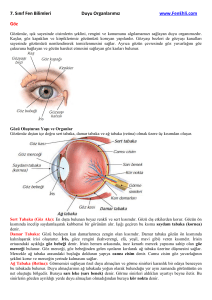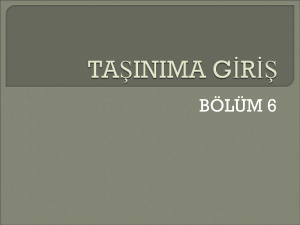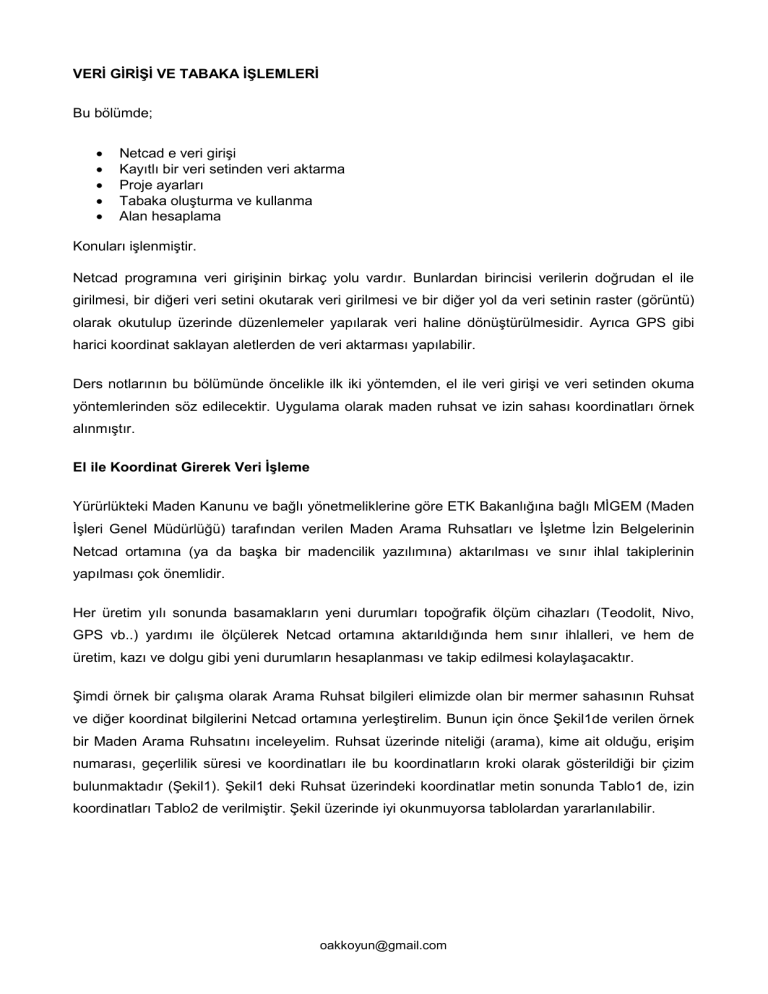
VERĐ GĐRĐŞĐ VE TABAKA ĐŞLEMLERĐ
Bu bölümde;
•
•
•
•
•
Netcad e veri girişi
Kayıtlı bir veri setinden veri aktarma
Proje ayarları
Tabaka oluşturma ve kullanma
Alan hesaplama
Konuları işlenmiştir.
Netcad programına veri girişinin birkaç yolu vardır. Bunlardan birincisi verilerin doğrudan el ile
girilmesi, bir diğeri veri setini okutarak veri girilmesi ve bir diğer yol da veri setinin raster (görüntü)
olarak okutulup üzerinde düzenlemeler yapılarak veri haline dönüştürülmesidir. Ayrıca GPS gibi
harici koordinat saklayan aletlerden de veri aktarması yapılabilir.
Ders notlarının bu bölümünde öncelikle ilk iki yöntemden, el ile veri girişi ve veri setinden okuma
yöntemlerinden söz edilecektir. Uygulama olarak maden ruhsat ve izin sahası koordinatları örnek
alınmıştır.
El ile Koordinat Girerek Veri Đşleme
Yürürlükteki Maden Kanunu ve bağlı yönetmeliklerine göre ETK Bakanlığına bağlı MĐGEM (Maden
Đşleri Genel Müdürlüğü) tarafından verilen Maden Arama Ruhsatları ve Đşletme Đzin Belgelerinin
Netcad ortamına (ya da başka bir madencilik yazılımına) aktarılması ve sınır ihlal takiplerinin
yapılması çok önemlidir.
Her üretim yılı sonunda basamakların yeni durumları topoğrafik ölçüm cihazları (Teodolit, Nivo,
GPS vb..) yardımı ile ölçülerek Netcad ortamına aktarıldığında hem sınır ihlalleri, ve hem de
üretim, kazı ve dolgu gibi yeni durumların hesaplanması ve takip edilmesi kolaylaşacaktır.
Şimdi örnek bir çalışma olarak Arama Ruhsat bilgileri elimizde olan bir mermer sahasının Ruhsat
ve diğer koordinat bilgilerini Netcad ortamına yerleştirelim. Bunun için önce Şekil1de verilen örnek
bir Maden Arama Ruhsatını inceleyelim. Ruhsat üzerinde niteliği (arama), kime ait olduğu, erişim
numarası, geçerlilik süresi ve koordinatları ile bu koordinatların kroki olarak gösterildiği bir çizim
bulunmaktadır (Şekil1). Şekil1 deki Ruhsat üzerindeki koordinatlar metin sonunda Tablo1 de, izin
koordinatları Tablo2 de verilmiştir. Şekil üzerinde iyi okunmuyorsa tablolardan yararlanılabilir.
oakkoyun@gmail.com
Şekil1. Örnek Maden Arama Ruhsatı
Ruhsatımıza ait sınır koordinatlarını Netcad ortamına işlemek için birkaç yol bulunmaktadır.
Bunlardan birincisi koordinatları bir dosyaya (Excel ya da başka bir dosya) yazıp Netcad e oradan
taşımak ya da Netcad içinde doğrudan nokta atarak koordinat girmek. Ancak her şeyden önce
Netcad projemizin proje özelliklerini ayarlamamız gerekmektedir.
Bunun için öncelikle Netcad’i açıyorum. Proje/özellikler komutu
ile projemiz ile ilgili temel harita bilgilerini giriyorum (Şekil2).
UTM6 ve EU50 seçiyorum. Proje ölçek değerini 1/1000 olarak
seçiyorum. (Verilerin Google-Earth programında gösterilmesi
için ölçeğin 1/1000 olarak kalması önemli).
UTM6 ve EU50 seçiyorum. Dilim No yu ve Dilim Orta Meridyen
(DOM)
değerlerini
Türkiye
haritası
üzerinde
Diyarbekir’i
tıklayarak otomatik olarak giriyorum. Çünkü Ruhsat sahamız
Diyarbekirde. Bu ayarları yaptıktan sonra Tamam komutu ile
pencereleri kapatıyorum (Şekil3).
Şekil2. Proje/Özellikler komutu
oakkoyun@gmail.com
Şekil3. UTM ve diğer ayarların yapılması
Artık elimizde bulunan Maden Arama Ruhsatına ait Ruhsat
sınır koordinatlarını Netcad ortamına aktarabiliriz. Bunun için
Çiz/Nokta at değiştir komutunu veriyorum (Şekil4).
Şekil4. Çiz/Nokta at/değiştir
oakkoyun@gmail.com
Ruhsat
girmeye
noktalarımızı
teker
başlıyorum.
teker
Ruhsat
sınırlarını girdiğim için Nokta adı
olarak R1 girdim. Netcad sonraki
noktalarda R2, R3…şeklinde devam
ettirecektir (Şekil5). Bu aşamada
ekranda nereye tıkladığınız önemli
değil, noktaların koordinatlarını tam
olarak girdiğimiz için Netcad hepsini
doğru yerine yerleştirecektir.
Şekil5. Ruhsat Noktalarının Girilmesi
Hatta birkaç noktadan sonra noktalar görünmez olursa yine endişelenmeyin, noktalar doğru
yerlerine giderken ekranda başka bir alana baktığımız için biz noktaları göremiyor olabiliriz.
Görüntü/Limit Bul komutu ile ekrandaki tüm nesneler pencere içine görünür hale getirilebilirler.
Ruhsat üzerinde yazan koordinat değerlerini tek tek Şekil5 de
verildiği şekilde giriyorum. Noktalar bittiğinde işlemi sonlandırmak
için fare sağ tıkla işlemden çıkıyorum. Girdiğimiz noktaların
ekranda görünür olmaları için önce Görüntü/Limit Bul komutunu
verip ardından da Tabaka Modlarında (Sarı üçgen) “Nokta
adlarını göster” komutunu veriyorum (Şekil6).
Şekil6. Tabaka Modları
oakkoyun@gmail.com
Bu işlemin
sonucunda Ruhsat
sahamıza ait tüm
köşe koordinatları
Netcad ortamına
aktarılmış olacaktır
(Şekil7).
Şekil7. Ruhsat köşe koordinatları Netcad e aktarıldı.
Bu aşamada noktaların 0 tabakası üzerinde olduğunu unutmayalım. Bu
durumu ekranın sol altına baktığımızda görebiliriz (Şekil8).
Şekil8.0 Tabakası
oakkoyun@gmail.com
Daha
düzenli
bir
Netcad
çalışması için adı Ruhsat
olan bir tabaka yaratıp bu
noktaları
o
tabakaya
taşıyalım. Bunun için sol altta
aktif
tabakayı
gösteren
(üzerinde şu an 0 yazıyor)
Şekil9. Tabakalar penceresi
düğmeye
tıkladığımızda
tabakalar
penceresi
açılacaktır (Şekil9).
Tabakalar penceresinde + işaretini tıklayarak
yenş tabaka ekleyebilir, - işaretini tıklayarak
mevcut tabakaları silebiliriz. Şimdi ismi
Ruhsat olacak bir yeni tabaka eklemek
istediğim için + işaretini tıklıyorum ve Tabaka
Özellikleri
penceresi
karşıma
çıkıyor
(Şekil10).
Tabakalar penceresinde + işaretine basarak
eklediğim yeni tabaka ile ilgili hemen tüm
özellikleri
bu
pencerede
ayarlayabilirim.
Tabaka üzerindeki cisimlerin renklerinden
ölçeğine, kilitleme ve açma özelliklerinden
taramalara kadar birçok özellik buradan
Şekil10. Tabaka Özellikleri Penceresi
değiştirilebilir.
Tabaka bir kez oluşturulduktan sonra da bu ayarlar sonradan değiştirilebilir. Bunun için ekranın sol
altındaki Aktif tabaka düğmesine tıklamak yeterlidir.
Bu işlem sonucunda adı Ruhsat olan bir tabaka oluşturdum ancak, Ruhsat köşe koordinatlarımı
taşıyan tabaka 0 tabakası olduğu için noktalar hala onun üzerinde duruyor. 0 tabakasındaki
noktalarımı Ruhsat adlı tabakaya taşımak istiyorum. Bunun için aktif tabaka komutu ile gelen
tabakalar penceresinden Ruhsat adlı tabakayı seçiyorum, 0 ve Ruhsat adlı iki tabakam var, her
ikisinin de gözleri açık yani üzerlerindeki nesneler görünür durumda (Şekil11).
oakkoyun@gmail.com
Şekil11. Ruhsat tabakasının tabakalar penceresinden seçimi.
Bu pencereyi kapattığımda artık sol altta aktif tabaka olarak Ruhsat yazmalı, ama noktaları hala
görebiliyorum çünkü her iki tabakamın da gözleri açık. Saydam olan tabakaların tümünde ne varsa
ekranımda görebilir durumdayım. Şimdi hala 0 tabakası üzerinde duran Ruhsat köşe koordinat
noktalarımı adını Ruhsat yaptığım yeni tabakama taşıyacağım ki bundan sonraki işlemler daha
derli toplu ve kolay olsun. Bunun işin önce sol alttaki aktif tabaka düğmesi yardımı ile önce Ruhsat
tabakasını seçip ardından Düzenle/Tabaka değiştir komutunu veriyorum (Şekil12).
Bu komutu verdiğim anda noktaları ekranımda görebiliyordum
ama onlar 0 tabaksında idiler. Komut sonrası Netcad in
kullanıcıya çok yardımcı olan ekran ortası yardımcı cümlesi
bana “Seçtiğiniz tüm objeler Ruhsat tabakasına alınacaktır”
diyordu.
Ben de zaten bunu istiyordum. Bu durumda ekrandaki her şeyi
(zaten 7 tane nokta var sadece) seçip sol tuşla işlemi bitirelim.
Tümünü
seçmek
için
sağ
alttaki
kırmızı
düğmelerden
yararlanılabilir.
Şekil12. Tabaka değiştir komutu
Artık Ruhsat noktalarım Ruhsat tabakasındalar. 0 tabaksının gözünü kapatıp bu durumu kontrol
edebilirsiniz.
oakkoyun@gmail.com
Dosyadan Koordinat Girerek Veri Đşleme
Bir önceki bölümde Ruhsat köşe koordinatlarımızı el ile tek tek Nokta at/değiştir komutu ile Netcad
projemize işledik. Bu bölümde başka bir yöntem deneyeceğim. Koordinatlarımızın kayıtlı olduğu bir
dosyanın var olduğunu düşünelim. Verilerimizi Netcad’e bu dosyadan okutmaya çalışacağım. Bu
bilgiler de Maden Đşletme Đzin sınırlarımız ile ilgili bir köşe koordinat verisi olsun.
Đlerideki işlemler ve hesaplamaların kolay olması için her bir koordinat grubu için ayrı bir tabaka
açmak faydalı olacaktır (Ruhsat koordinatları Ruhsat adlı tabakada, işletme izni koordinatları Đzin
adlı tabakada….gibi).
Maden Đşletme Đzin köşe koordinatları Ek-1 de Tablo2 de verilmiştir.
Kopyala/yapıştır işlemi için Ek-1 deki tabloyu kullanabilirsiniz.
Bu verinin bilgisayarımızın bilinen bir yerinde (C: de, belgelerimde,
masaüstünde….gibi) bir Excel dosyasında olduğunu düşünelim.
(Excel dosyası da şart değil, Netcad, veri almak için birçok dosya
türünü desteklemektedir). Netcad veri okurken veriler kaçıncı
satırdan başlıyor, başlık var mı yok mu, x hangi sütunda, y hangi
sütunda gibi sorular soracak, bunlara dikkat edelim…
Şekil13. Đşletme Đzin köşe
koordinatları
Şimdi bu veriyi Netcad içinden okuyalım. Bunun için Netcad de Proje/Yardımcı Đşlemler/Oku
Komutunu vermemiz gerekiyor Bu komut ile açılan pencereyi iyi inceleyelim (Şekil14). Netcad in bir
çok dosya türünü desteklediğini görebiliriz. Bunların içinde dem verileri ascii veriler mapinfo verileri
ve görüntü dosyaları (raster) dosyaları da var.
Bu penceredeki önemli bir komut ise Projeye Ekle komutudur. Okunan dosyadaki verilerin mevcut
proje içine eklenmesini sağlayan bu komutu seçili hale getirip Excel dosyası seçeneğini soldan
seçip Tamam tuşuna basıyoruz.
oakkoyun@gmail.com
Şekil14. Projeye dışarıdan veri ekleme
Karşımıza Windows’un dosya aç penceresi
geliyor ve verilerin kayıtlı olduğu Excel
dosyasını
gösteriyoruz.
Verilerimizi
sakladığımız dosyayı gösterdikten sonra
Netcad açılan bir pencere ile bu verilerin
Excel tablosundaki konumları ile ilgili
sorular
soruyor
(Şekil15).
Buradaki
ayrıntılar çok önemli. Veri başlangıç satırı
2 çünkü 1. satırda başlıklar var. Nokta
adları 1. sütunda, y 2. sütunda x ise 3.
sütunda, diğer veriler yok bu nedenle 0
Şekil15. Veri okuma tablosu
giriyoruz.
Bu tabloya Şekil13 deki Excel tablosu ile birlikte bakarsanız daha yararlı olur. Tamam dediğimizde
Đzin koordinat noktaları Netcad e aktarılır.
oakkoyun@gmail.com
Burada önemli bir konu var. Netcad
dışarıdaki
bir
dosyadan
bir
veri
grubunu okuma yoluyla kendi içine
aktardığında otomatik olarak Nokta
adında bir tabaka yaratıp noktaları
bunun içine aktarıyor. Bu nedenle
Đzin noktalarımız şu anda nokta
adında
bir
tabaka
üzerindeler.
Bunları Đzin adını vereceğimiz yeni
bir tabaka üzerine daha önceden
öğrendiğimiz ve Ruhsat noktaları için
uyguladığımız yöntem ile aktaralım.
Şekil16. Đzin noktaları aktarıldı
Bunun için önce tabakaları açıp + ile yeni bir tabaka yaratıp adını “Đzin” koyduktan sonra Đzin
tabakası üzerinde iken Düzenle/Tabaka değiştir komutunu verdikten sonra aktarmak istediğmiz iz
isimli tüm noktaları tek tek seçip işlem bitince fare sağ tuşla işlemi sonlandırıyoruz. Artık nokta adlı
tabakayı tabakalar da – tuşuna basarak silebiliriz. Şu anda elimizde Ruhsat ve Đzin adlı iki
tabakada Ruhsat ve Đzin koordinatlarımız bulunmaktadır. Netcad e atılan Ruhsat ve işletme Đzin
koordinatlarımızı kullanarak Ruhsat alanımızı ve Đzin alanımızı hesaplayalım. Bilindiği gibi Maden
Kanunu ve uygulama yönetmeliğinde her maden grubu için farklı Ruhsat alanlarına Đzin
verilmektedir. Mermerler de II. Grup madenlerdir. Bakalım Maden kanununda yazan Ruhsat alanı
sınırlarına uygun bir Ruhsatımız var mı?
Madde 10 – Müracaatlar aşağıdaki esaslar doğrultusunda yapılır. Müracaatlar, I (b) Grubu
madenlerde 50 hektarı, II. Grup madenlerde 100 hektarı, III. Grup madenlerde 500 hektarı, IV.
Grup madenlerde 2000 hektarı ve V. Grup madenlerde ise 1000 hektarı geçmeyecek şekilde
yapılır.
Alanı hesaplatmak için Netcad’de Ruhsat tabakasında iken Çiz/noktadan geçen doğru çiz komutu
verdim. Ardından Yakalama modlarından Nokta yakala modunu aktif yaptım ve Ruhsat
noktalarından geçen bir çokgen çizdim. Çokgen bittiğinde sağ tuşla bitirdim ve alan, çevre ve adı
bilgilerini gösterir bir küçük pencere açıldı. Ruhsat alanımın 10 Hektar dan biraz az olduğunu
görebiliriz (Şekil 17).
oakkoyun@gmail.com
Şekil17. Ruhsat Alanımızın Alan Hesabı
Đşletme
Đzin
alanları
genelde Ruhsat Alanının
%10
u
Đşletme
kadar
Đzin
olur.
alanımızı
Netcad e hesaplatalım.
Bunun için Đzin alanımızı
Çiz/çoklu
doğru
çiz
komutu ile kapalı alana
dönüştürdükten
Sorgu/Alan
sonra
sor
komutunu verip kapalı
alanını
Đzin
hesaplatabiliriz.
alanının
Ruhsat
alanının %10 u kadar
olduğu
Şekil18. Đzin alanı hesaplama.
(Şekil18).
oakkoyun@gmail.com
görülmektedir
Tablo1. Maden Sahası Ruhsat Sınır Koordinatları
RUHSAT
ad
Y
X
R1 612443
4197215
R2 612766
4196994
R3 613610
4196826
R4 613357
4196247
R5 612502
4195971
R6 612430
4196356
R7 612236
4196493
Tablo2. Maden Sahası Đşletme Đzin Sınır Koordinatları
ĐŞLETME ĐZNĐ
ad
Y
X
iz-1
613289
4196628
iz-2
613081
4196709
iz-3
612903
4196611
iz-4
612893
4196465
iz-5
613087
4196407
iz-6
613312
4196411
oakkoyun@gmail.com